刚学习Revit的朋友,可能不清楚Revit管件族45度斜三通制作,今天小编就讲解Revit管件族45度斜三通制作教程,相信大家通过学习,在以后的操作中一定会得心应手。
Revit管件族45度斜三通制作教程

1、按照制作等径T型三通的方法创建出T型三通;
对于查找表格文档选用“Wye 45 Deg - PVC-U - Drainage”(示例),点击“族类型”对话框中“查找表格”下面的“管理”按钮,导入查找表格文档;公式中的系数可以按照规范做一定的修改;
2、放样绘制套管模型;
绘制四条竖直方向的参照平面,如图所示进行标记并添加尺寸注释标签(实例):端点之间的距离、套管宽度、中心到端点的距离;
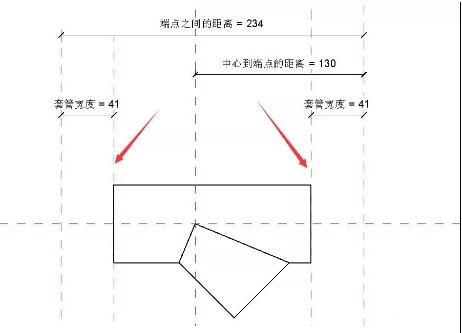
选中主管放样模型,点击“编辑放样”进入“绘制路径”编辑状态,将约束路径的尺寸标签删除;重新对齐锁定到套管宽度内部的两个参照面上;
选择“放样”中的“绘制路径”工具,绘制一侧套管放样路径,对齐锁定在套管宽度对应的参照平面上,点击完成;切换到立面视图中圆形编辑轮廓,并将轮廓半径添加尺寸标签,名称为“套管半径”,勾选圆形轮廓中心标记可见,将中心标记对齐锁定在竖直水平参照平面上;
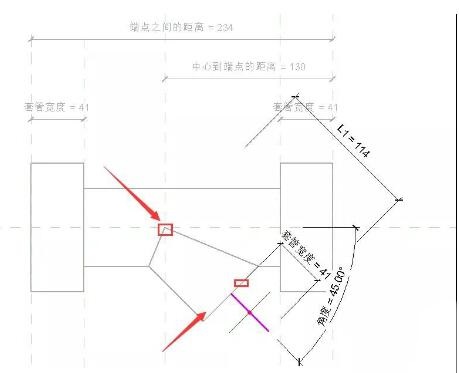
点选支管进入放样编辑状态,将路径端点的尺寸标注名称修改为“套管到中心的距离”,选择“放样”工具,绘制放样路径,将靠近支管的端点对齐锁定在支管末端的平面上,然后将整个路径对齐锁定到中心参照点上,(若找不到中心参照点,可以绘制一条模型线,将模型线一端对齐锁定到水平竖直参照面,并指定角度标签,然后将路径对齐锁定在该模型线上)标注路径两端的距离为“套管宽度”,与水平参照面的角度为“角度”;标注路径末端到中心参照点的距离为“L1”;
3、导入查找表格数据,关联模型参数;
管道外径=size_lookup(查找表格, "NOD", if(公称直径 > 200 mm, 公称直径, 公称直径 + 10 mm), 公称直径);套管宽度=size_lookup(查找表格, "SWid", 0.24 * 公称直径 + 21.7 mm, 公称直径);添加实例参数标签“壁厚”=size_lookup(查找表格, "WThk", 0.02 * 公称直径 + 1.1 mm, 公称直径);则套管半径=管道外径/2 + 壁厚;添加实例属性参数“中心到端点距离”=size_lookup(查找表格, "CtEB", 1.52 * 公称直径 + 30.8 mm, 公称直径);“端点间距离”=size_lookup(查找表格, "EtER", 2.04 * 公称直径 + 51.7 mm, 公称直径);
输入公式:套管到中心距离=if(not(角度 = 45°), if(中心到端点距离 < 套管半径 / tan(角度/ 2) + 套管宽度, 套管半径 / tan(角度/ 2), 中心到端点距离 - 套管宽度), 中心到端点距离 - 套管宽度);L1=套管到中心距离+套管宽度;添加实例参数标签“中心到端点的距离1”=if(角度 > 90°, 套管到中心距离 + 套管宽度, 端点间距离 - 中心到端点距离);则端点之间的距离=中心到端点的距离+中心到端点的距离1;中心到端点的距离=if(角度 > 90°, 端点间距离 - 中心到端点距离, 套管到中心距离 + 套管宽度);
4、连接图元,添加连接件;
使用“连接”工具将图元模型进行连接形成整体,点击“创建”选项卡找到“管道连接件”为管件添加连接件就可以在项目中使用了;
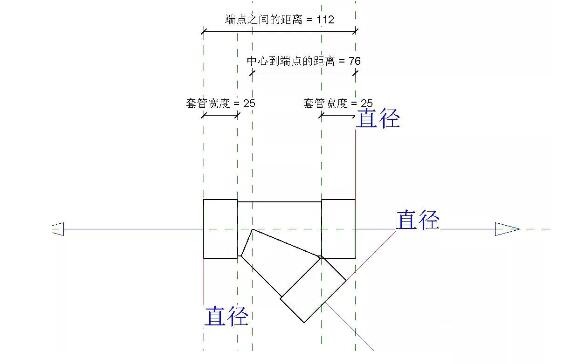
上面就是小编为大家分享的Revit管件族45度斜三通制作操作内容,一起来学习学习吧。相信是可以帮助到一些新用户的。






